Vad att veta
- Tryck på Översätt från or Översätt till språk i appen. Välj ett språk i listan och tryck på nedladdningspilen. Knacka Download.
- Upprepa för alla språk du vill ladda ner.
- Använd appen som vanligt: du kommer att kunna översätta text, foton, handstil, konversationer och röst.
Den här artikeln beskriver hur man laddar ner språk (och tar bort dem när du är klar) för att använda Google Translate offline i de officiella mobilapparna för Android och iOS. Skrivbordsversionen stöder inte offline-användning.
Google Translate kan transkriberas i realtid
Så här ställer du in Google Translate för offline-användning
När du försöker förstå eller kommunicera på ett annat språk är Google Translate en utmärkt resurs. För att kunna använda appen när du är offline måste du ladda ner de språk du vill översätta.
Ladda ner för:
Android IOS
-
Öppna appen Google Translate.
-
Språket som visas längst upp till vänster är översättningen från språket medan språket som visas längst upp till höger är översättningen till språket.
Tryck på översätt från eller översätt till språk, beroende på vilken du vill ändra och / eller har laddat ner.
-
Leta efter det språk du vill ha i listrutan och tryck på nedladdningspilen till höger om den.
-
En popup visas som berättar hur mycket lagring du behöver. Knacka Download att fortsätta.
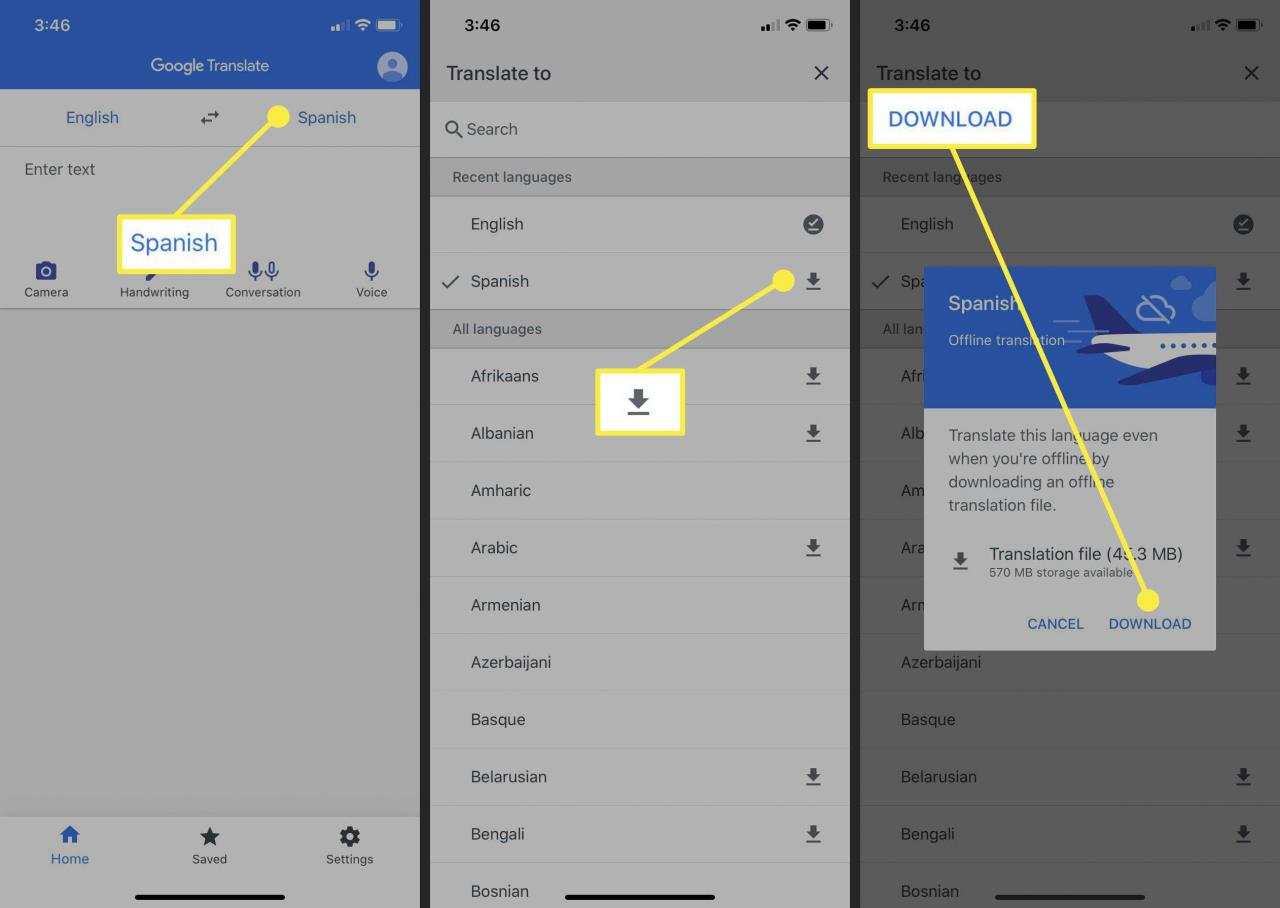
Observera att inte alla språk har en nedladdningsknapp bredvid dem, vilket betyder att de inte är tillgängliga för nedladdning. Du vet att ett språk har hämtats om du ser en bockikon bredvid den i rullgardinsmenyn.
-
Upprepa steg tre och fyra för alla språk du vill ha (om det finns flera du vill ladda ner).
-
Nu kan du öppna Google Translate-appen när du befinner dig i ett område utan internetanslutning och ställa in Översätt från or Översätt till språk som något av de språk du tidigare hämtat.
Använd appen som vanligt om du var ansluten till internet. Du kommer att kunna översätta text, foton, handstil, konversationer och röst - allt medan du är offline.
Hur du tar bort språk du har laddat ner
Google Translate-nedladdningar tar mycket lagringsutrymme - särskilt om du laddar ner flera språk. Du kanske vill ta bort några av dina nedladdningar när du inte längre behöver dem för att hjälpa till att frigöra utrymme. Följ dessa instruktioner för att lära dig hur.
-
Tryck inställningar i den nedre menyn.
-
Tryck Offlineöversättning under Voice.
-
Tryck på soptunna till höger om något av dina nedladdade språk för att ta bort det från dina nedladdningar.
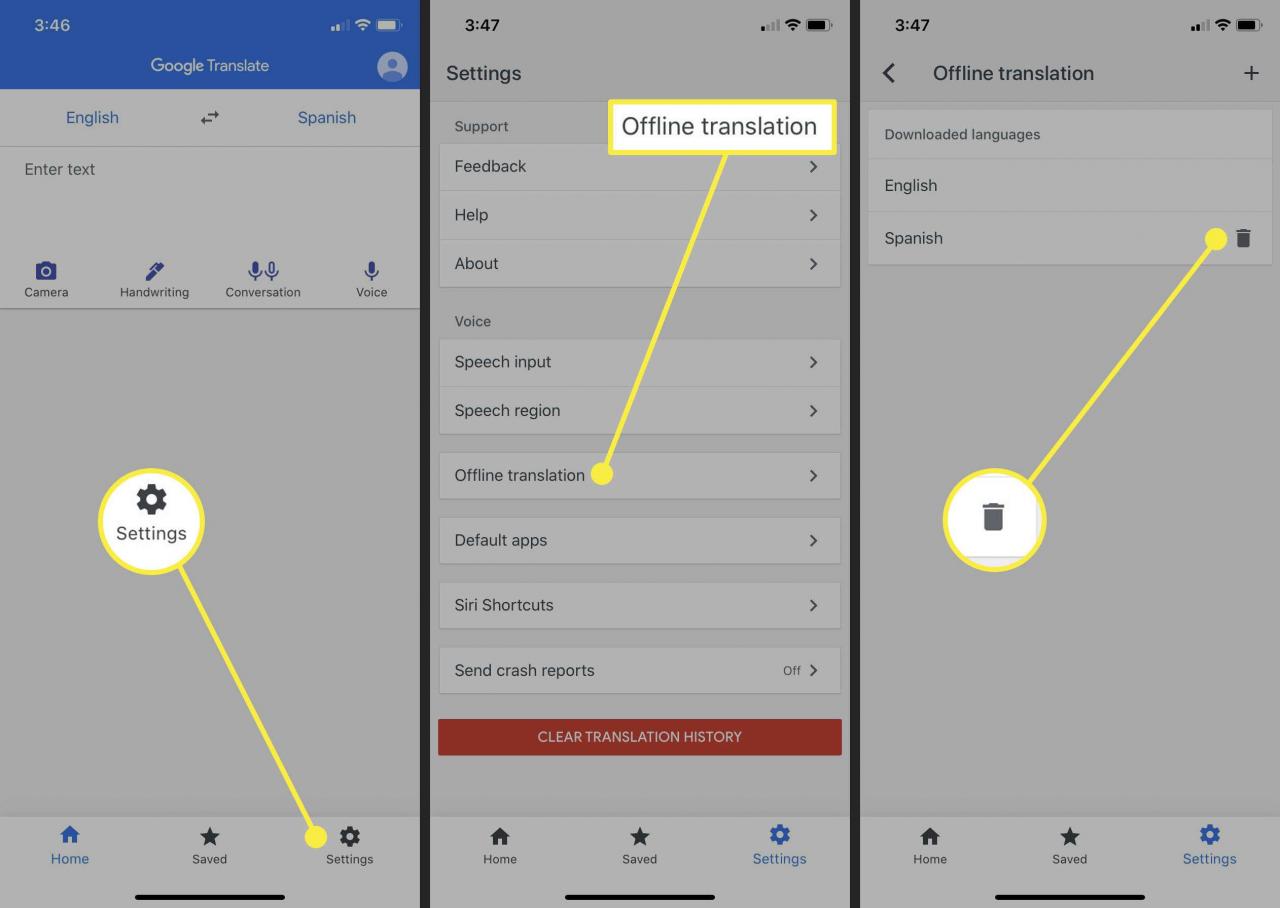
Kontrollera regelbundet efter språkuppdateringar
Google är kända för att släppa uppdateringar till sina språk i Google Translate, så om du planerar att behålla vissa språk som lagras i dina nedladdningar på lång sikt, är det en bra idé att kontrollera dina språknedladdningar (inställningar > Offlineöversättning) och leta efter uppdateringar som kan finnas tillgängliga. Tryck bara på uppdateringen för motsvarande språk och följ stegen för att få den senaste versionen.
